Cách xem / Tìm tất cả lượt thích của bạn trên Facebook
Nếu bạn là một người thích sử dụng Facebook, bạn có thể thích hàng chục bài đăng mỗi ngày từ hồ sơ của mình trên trang web. Bằng cách thích một bài đăng, bạn thực sự nói với tác giả của bài đăng đó rằng bạn thừa nhận công việc của họ. Trong nền, bạn cũng đang thực sự tạo một danh sách các mục được sắp xếp mà bạn thích trên Facebook. Điều gì sẽ xảy ra nếu chúng tôi chỉ cho bạn một phương pháp làm thế nào để xem tất cả lượt thích trên Facebook của bạn?
Thực sự có một cách để xem tất cả các bài đăng mà bạn đã từng thích trên Facebook. Trang web có một thứ gọi là Nhật ký hoạt động ghi lại từng hoạt động của bạn trên trang web. Một trong những phần trong nhật ký là dành cho tất cả các lượt thích và phản ứng của bạn và việc truy cập nó sẽ cho phép bạn tìm thấy tất cả các lượt thích của mình trên nền tảng Facebook.
Nhật ký hoạt động có thể truy cập được từ cả phiên bản web và ứng dụng di động của Facebook, do đó bạn có thể xem tất cả các lượt thích trên Facebook của mình bất kể bạn sử dụng thiết bị nào.
Cách xem tất cả lượt thích trên Facebook của bạn (Phiên bản web)
Chúng tôi sẽ bắt đầu với việc hướng dẫn bạn cách bạn có thể xem lượt thích trên Facebook của mình trên phiên bản web của trang web. Thực ra bạn sẽ chỉ truy cập vào một tùy chọn sau đó sẽ cho phép bạn xem toàn bộ hoạt động của mình trên nền tảng.
- Mở trình duyệt và truy cập trang Facebook. Đăng nhập vào tài khoản của bạn nếu bạn chưa có.
- Khi màn hình nguồn cấp tin tức Facebook mở ra, hãy nhấp vào tên hồ sơ của bạn ở menu trên cùng.
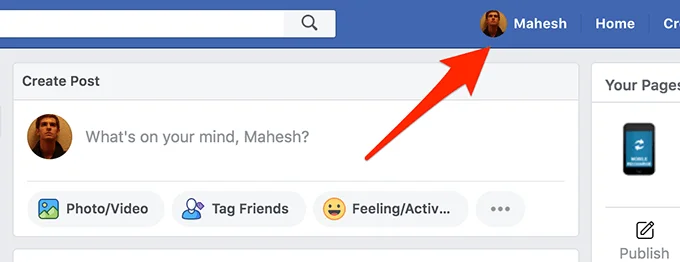
- Nó sẽ mở hồ sơ Facebook của bạn hiển thị thông tin tài khoản và bài đăng của bạn. Ở đầu hồ sơ của bạn ngay bên dưới ảnh bìa, bạn sẽ thấy một nút nói Hoạt động đăng nhập. Nhấp vào nó để mở thông tin hoạt động của bạn.
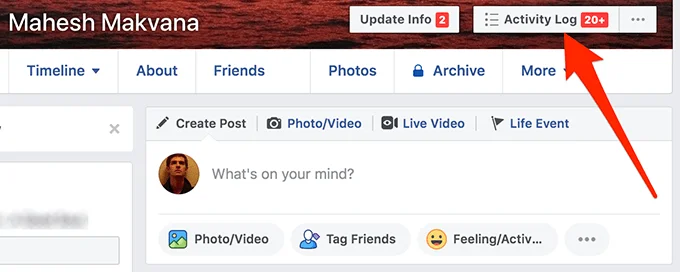
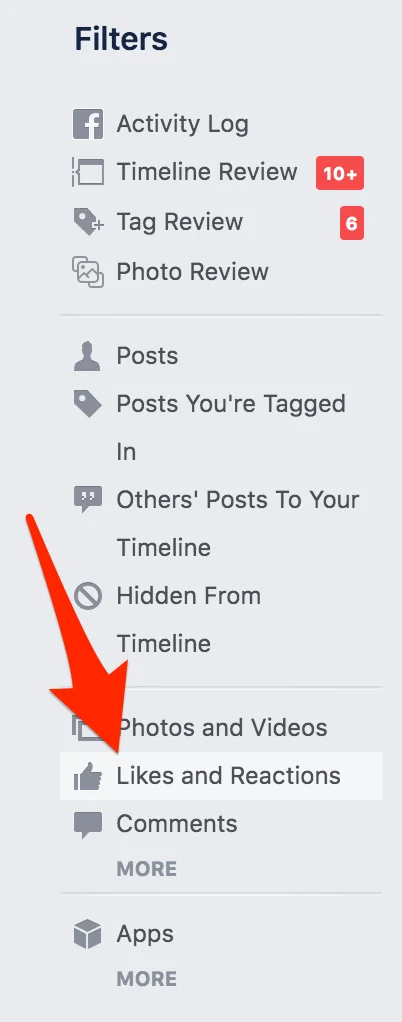
- Những gì bạn nhìn thấy trên màn hình bây giờ chỉ là lượt thích và phản ứng của bạn. Mọi thứ khác đã được lọc ra để bạn chỉ xem các lượt thích trên Facebook của mình.
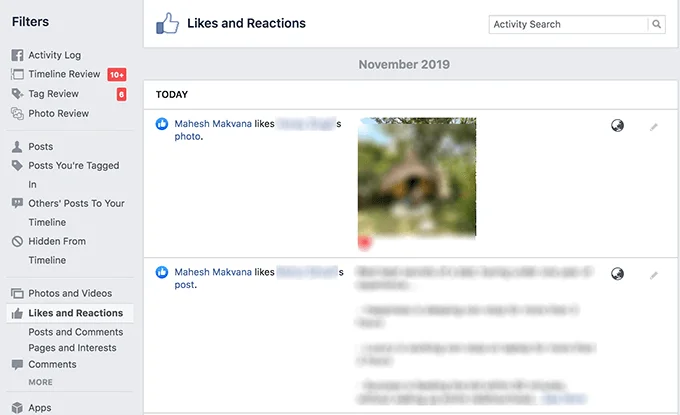
- Nếu bạn đang tìm kiếm một thông tin cụ thể như bạn đã để lại trên bài đăng, bạn có thể tìm kiếm nó bằng cách sử dụng tùy chọn tìm kiếm ở đầu hoạt động của bạn.
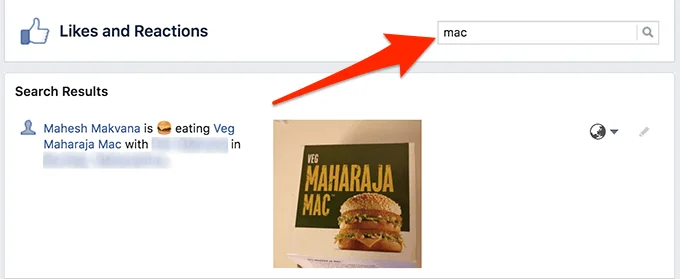
- Màn hình này cũng cho phép bạn không thích các bài đăng đã thích nếu bạn muốn làm điều đó cho một số bài đăng. Nó có thể được thực hiện bằng cách nhấp vào Biên tập tùy chọn bên cạnh bài đăng bạn muốn không giống và chọn không giống từ menu.
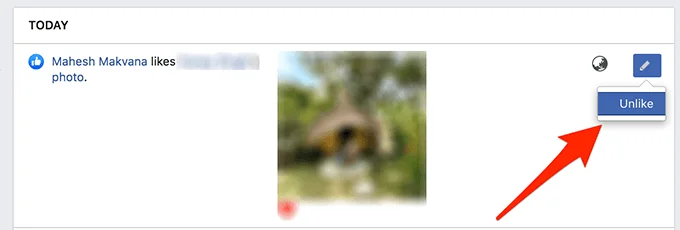
- Nếu bạn muốn xem số lượt thích trên Facebook của mình từ một năm cụ thể, chẳng hạn như 2016, bạn có thể thực hiện việc này bằng cách nhấp vào số năm ở menu bên phải.
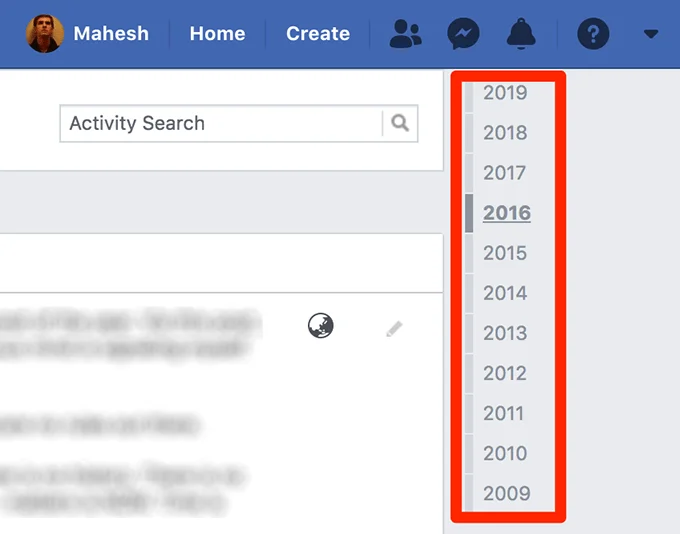
Nhật ký hoạt động giúp bạn dễ dàng tìm thấy các bài đăng đã thích và với một số tùy chọn lọc, bạn có thể đến chính xác các bài đăng mà bạn muốn xem một cách dễ dàng.
Xem / Tìm tất cả lượt thích của bạn trên Facebook (Ứng dụng dành cho thiết bị di động)
Bạn cũng có thể xem Nhật ký hoạt động từ ứng dụng Facebook dành cho thiết bị Android và iOS. Tùy chọn nằm trong hồ sơ của bạn trong ứng dụng và bạn có thể truy cập và sử dụng nó giống như bạn có thể làm trên phiên bản web.
- Khởi chạy Facebook ứng dụng trên điện thoại thông minh của bạn và đăng nhập vào tài khoản của bạn nếu bạn chưa đăng nhập.
- Nhấn vào ba đường ngang ở góc trên cùng bên phải của màn hình và chọn biểu tượng hồ sơ của bạn ở trên cùng. Nó sẽ mở hồ sơ của bạn.
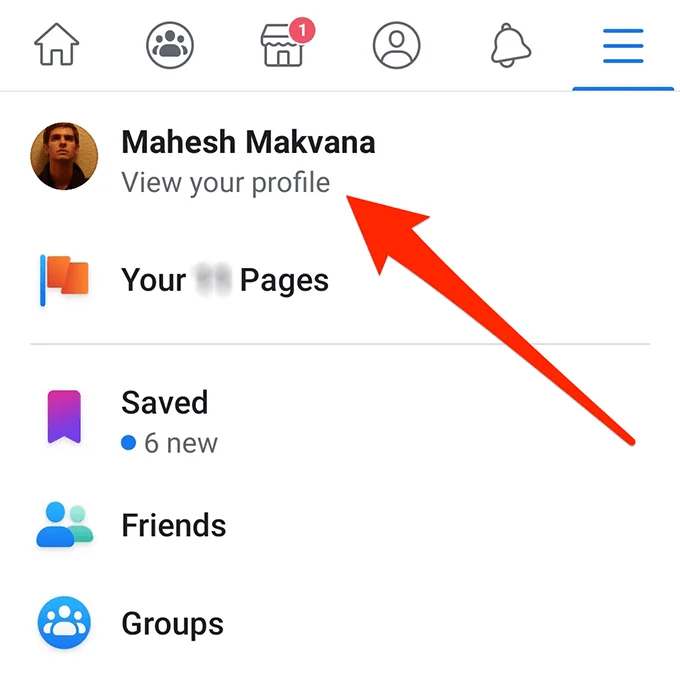
- Khi hồ sơ của bạn mở ra, bạn sẽ tìm thấy bốn tùy chọn ngay bên dưới tên tài khoản của mình. Nhấn vào tùy chọn có nội dung Hơn để xem thêm các tùy chọn. Sau đó chọn Hoạt động đăng nhập từ menu mới mở.
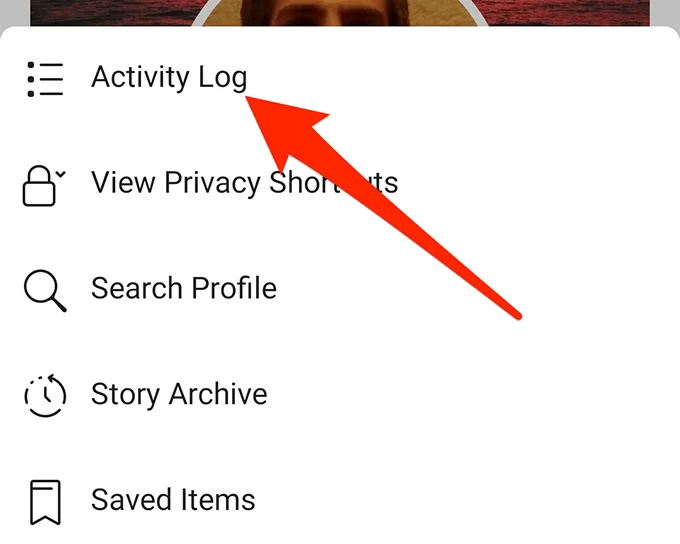
- Bây giờ bạn sẽ thấy hoạt động Facebook của mình trên màn hình. Bạn sẽ muốn lọc ra các mục không mong muốn khỏi danh sách. Nhấn vào thể loại ở trên cùng để làm như vậy.
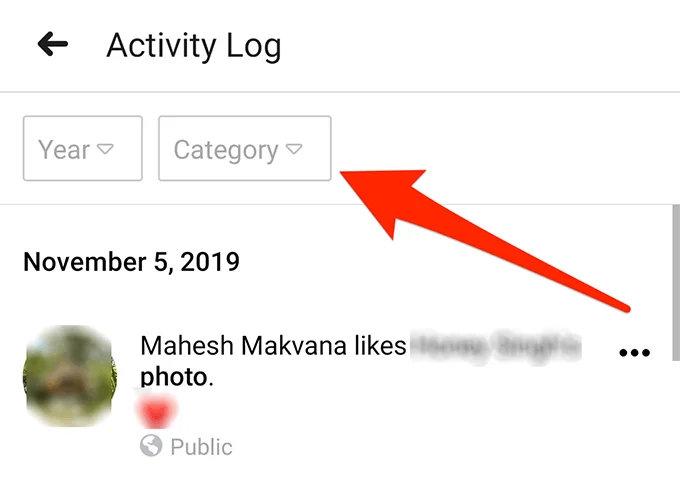
- Lựa chọn Lượt thích và phản ứng từ menu Danh mục để chỉ xem lượt thích và phản ứng trên Facebook của bạn.
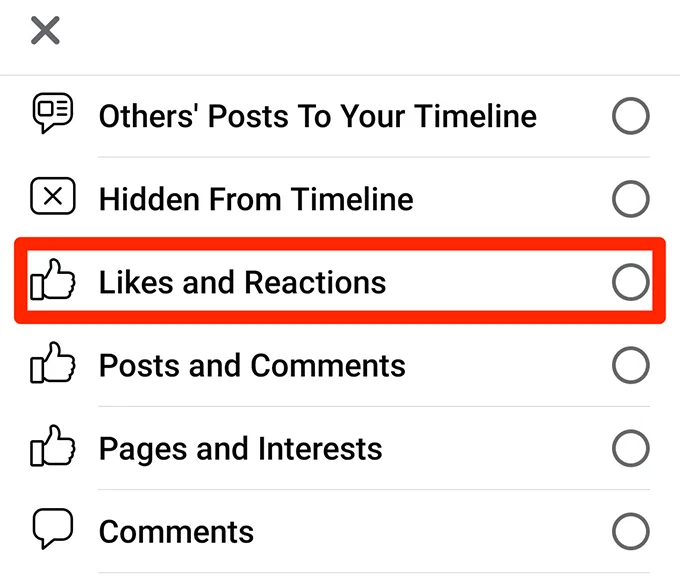
- Giống như phiên bản web, bạn có thể nhấn vào Năm trường để lọc các bài đăng đã thích của bạn theo năm đó.
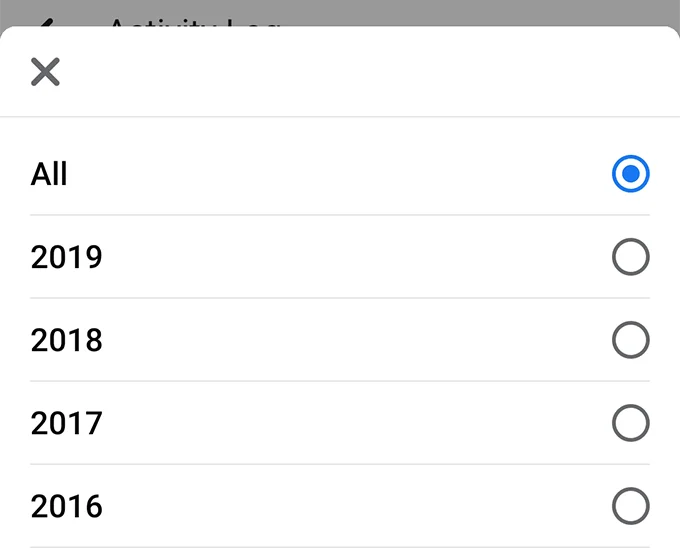
- Ứng dụng cũng cung cấp cho bạn tùy chọn không giống bất kỳ bài đăng nào nếu bạn muốn làm điều đó. Nhấn vào dấu ba chấm bên cạnh bài đăng bạn muốn không giống và chọn không giống.
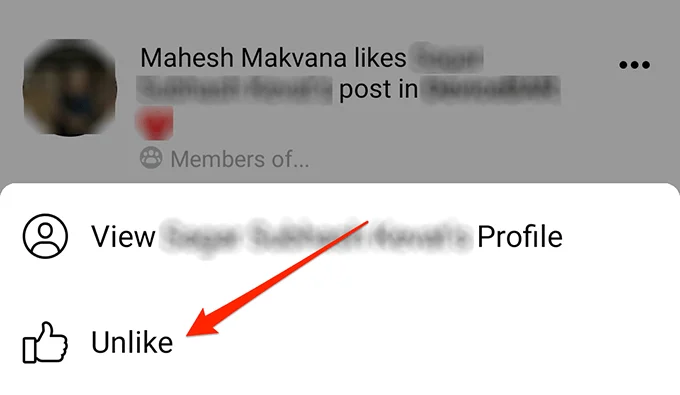
Có thể xem tất cả lượt thích trên Facebook của bạn rất hữu ích trong nhiều trường hợp. Có thể bạn đã thích một bài đăng và sau đó bạn muốn truy cập nó nhưng bạn không thể tìm thấy nó từ tùy chọn tìm kiếm trên Facebook. Các phương pháp trên sẽ đưa bài đăng ngay trước mặt bạn.

